こんばんわ。
日本語IMEをこれまでSimeji、DoMobile ShareKeyboard freeと2つ紹介してきましたが、
忘れてはいけないアプリがこのGoogle 日本語入力でしょう。
僕はiMacでもIMEはGoogle日本語入力を使っています。

ことえりも嫌いではないんだけど、どうも小文字の入力が苦手で…という単純な理由ですが。
さて、それでは使い方を見ていきましょう。
とりあえず設定から選択して入力方法を変更しましょう。
まぁ、なんてことはない普通の入力キーですね。
候補をザッと探したいときはキーボード右上部の⇓アイコンをタップして
ひっぱると

びろーんと候補が一覧で表示されます。
下方向にスライドしていけば隠れている候補もわかります。
ただ、残念なことにマッシュルームには非対応なようです。
ここさえ対応なら完璧なのになぁ…っていつも思います。
さて、ここでアップデートで追加された機能について紹介しましょう。
まず、左下の文字種切替ボタンを長押しして

[Google日本語入力の設定]をタップしましょう。
縦画面の入力設定内の
入力キーボードをフリックして
Godan キーボードに切り替えましょう。
左1列が母音
右2列が子音
というスタイルになります。
これね、子音部分はフリックしてローマ字を入力するっていうスタイルなんです。
フリック入力同様慣れが必要かと思いますが、フリックになれたらこの入力スタイルも
なかなかハマる。
こちらのアプリもかなりおすすめな日本語IMEでございました。
※おまけ
QWERTY配列時のアルファベット大文字表示について

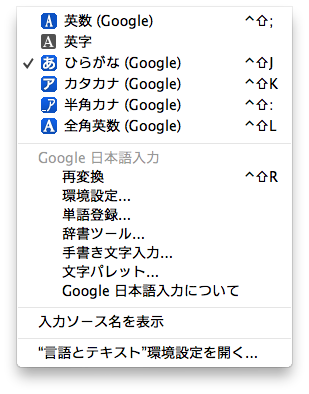










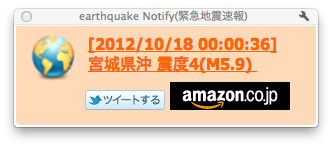
コメント